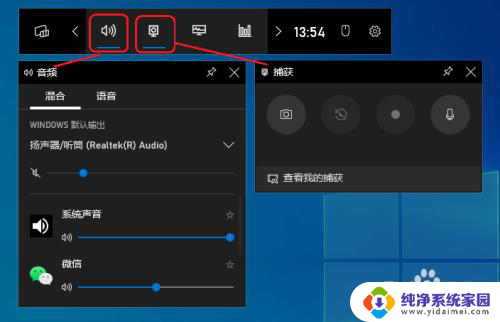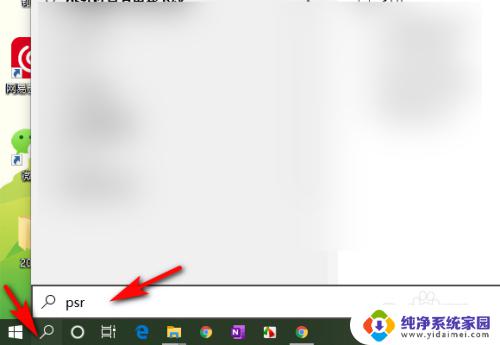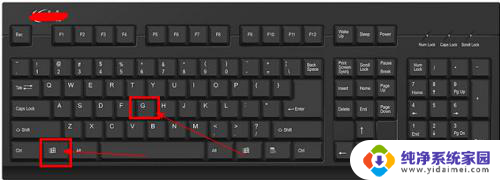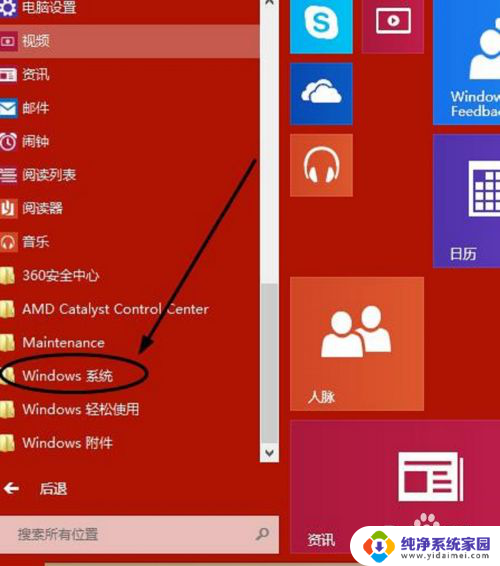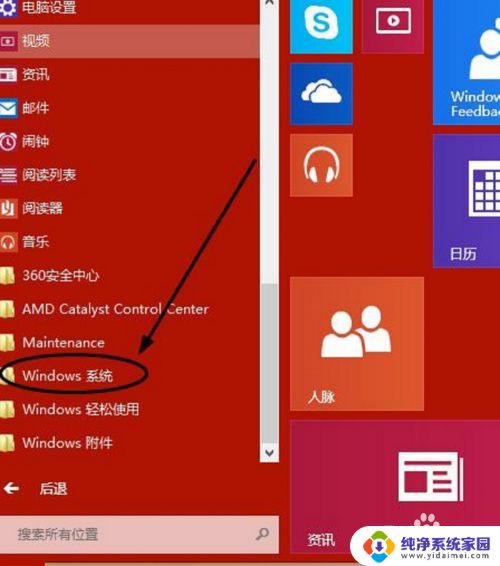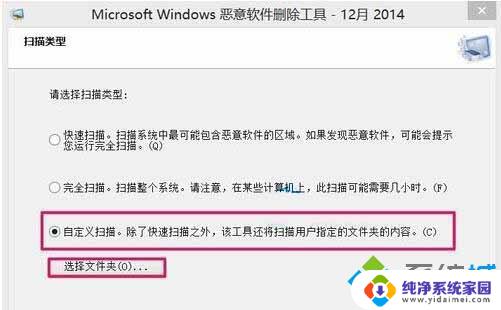win10自带录屏软件软件 Windows10自带录屏软件使用教程
win10自带录屏软件软件,随着科技的不断进步和发展,Windows10操作系统为用户提供了各种实用的功能和工具,其中之一便是自带的录屏软件,这款录屏软件不仅方便实用,而且功能强大,能够满足用户在录制屏幕操作、制作教学视频、分享游戏精彩时刻等方面的需求。通过简单的操作和设置,用户可以轻松地录制屏幕上的任何活动,并将其保存成高质量的视频文件。本文将详细介绍Windows10自带录屏软件的使用教程,帮助用户更好地利用这一功能。无论是教育工作者、网红主播还是普通用户,都能通过掌握录屏软件的使用技巧,展示自己的才华、传播知识、分享精彩瞬间。让我们一起来探索这款强大的软件吧!
方法如下:
1.win+G 组合键是打开录屏软件的快捷方式,只要按下win+G就可以打开录屏软件。

2.接下来会出现是否要打开游戏录制工具栏?选择是的,在是的这是一个游戏上面打勾。
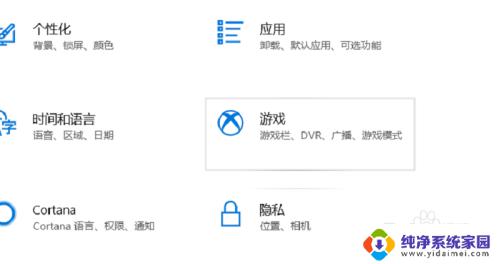
3.之后就会出现Win10录屏软件主界面,win10自带的录屏软件是为了游戏设置的录屏软件。
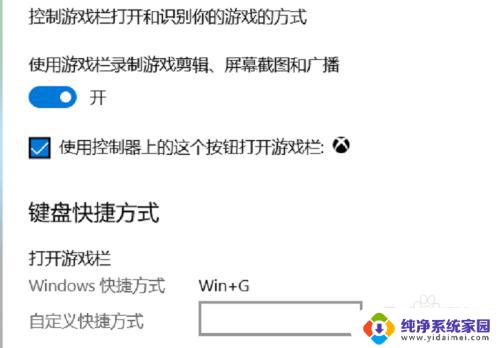
4.在录屏软件的主界面选择立即录制,快捷键是win+ait+r,就可以录制手机上面的文本。

5.录屏软件还带有麦克风,可以录制玩家的声音。也可以关闭录制玩家的声音,可以更具自己的喜好选择。

6.在游戏录制的时候,录屏软件会变小显示在电脑的右上角。想停止录制可以点击停止录制就可以停止录制视频。
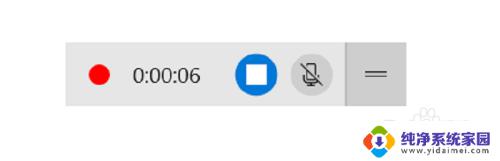
7.视频录制好了以后,可以在视频录制的保存的文本查看录制的视频,当然视频有保存到文件夹里面。

以上便是win10自带的录屏软件的所有内容了,如果您有需要,可以按照小编的步骤进行操作,希望本文对您有所帮助。